来源: google浏览器官网
2024-08-03
内容介绍
谷歌浏览器如何添加语言?除了默认的语言设置,谷歌浏览器还能可以设置其他语言,不过要先添加进语言库。下面这篇文章就告诉你如何为谷歌浏览器添加其他语言,感兴趣的朋友们可以看看这篇谷歌浏览器添加语言教程详解,方法实用详细,帮你更方便地使用谷歌浏览器。
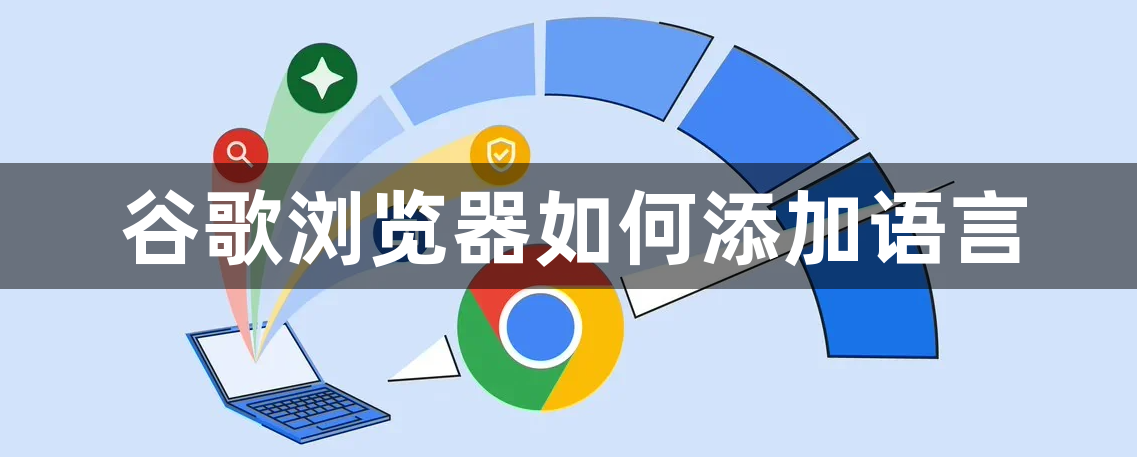
谷歌浏览器添加语言教程详解
1、打开软件,点击右上角的三个点按钮。(如图所示)

2、接着选择下方选项列表中的"设置"。(如图所示)
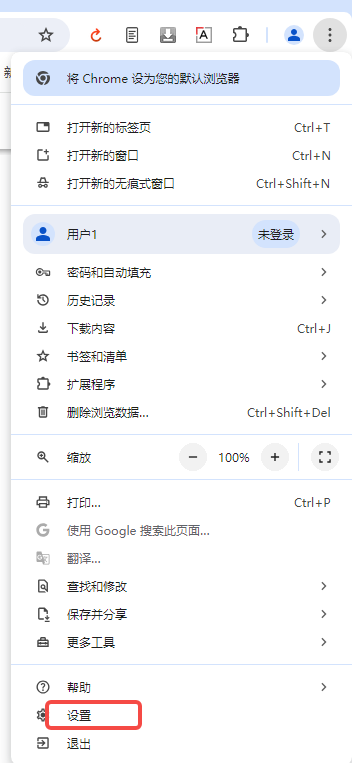
3、在打开的窗口界面中,点击左侧中的"语言"选项,然后点击右侧的"添加语言"。(如图所示)
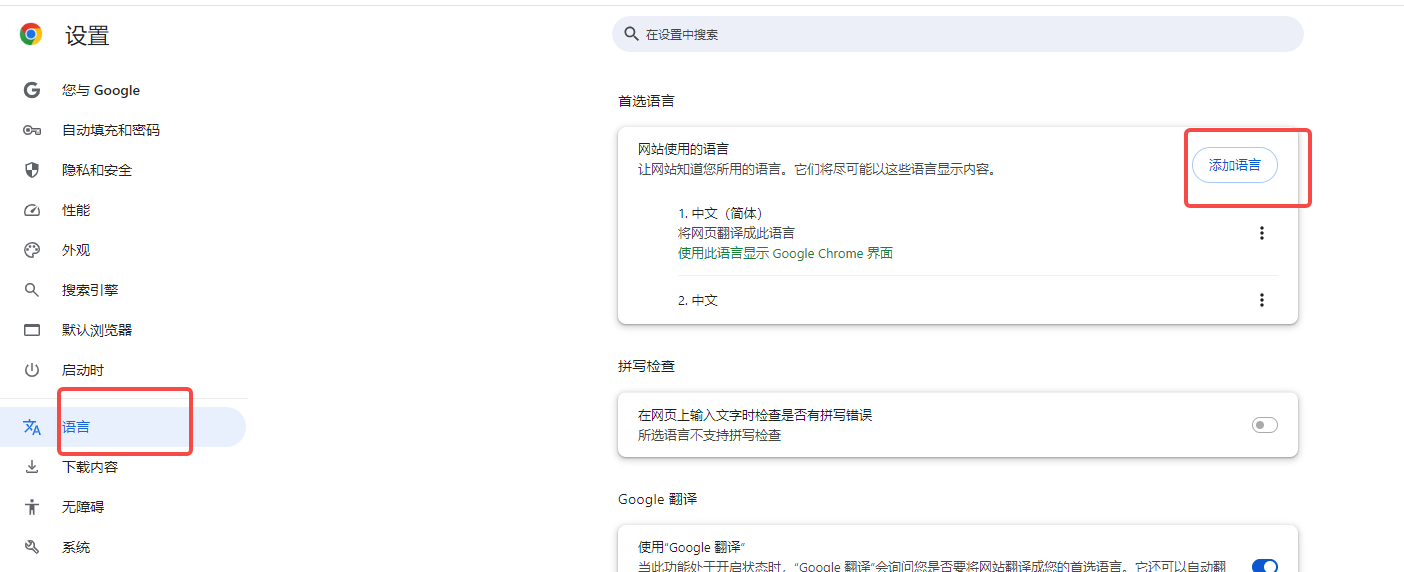
4、最后在上方的输入框中输入需要添加的语言,在给出的结果中将该语言勾选上,随后点击右下角的"添加"按钮即可。(如图所示)
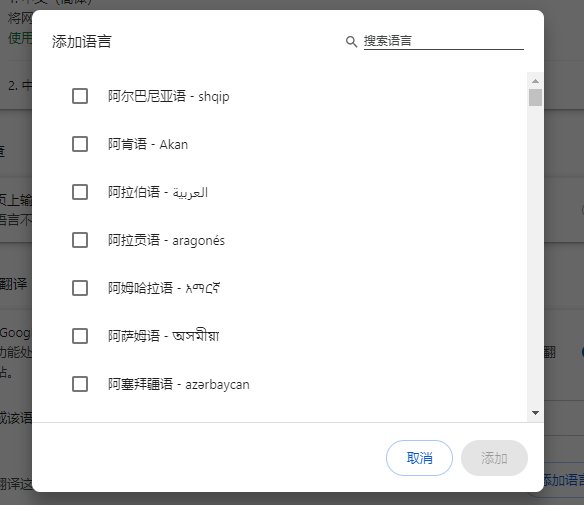
以上就是今天分享的【谷歌浏览器如何添加语言?谷歌浏览器添加语言教程详解】全部内容,更多精彩内容请期待下期分享。
继续阅读
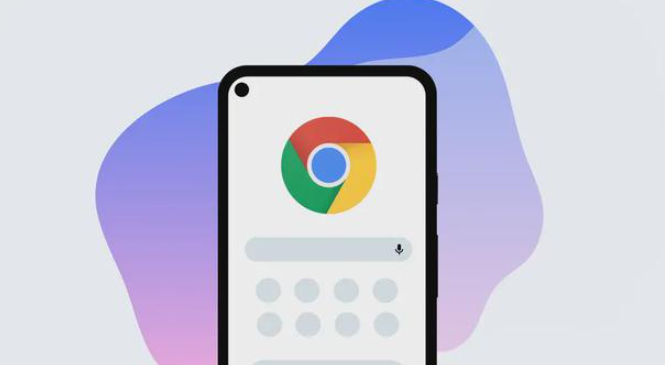
Chrome浏览器安装报错处理操作经验分享
Chrome浏览器安装报错时,用户可借助操作经验进行处理。通过排查技巧,能快速定位问题并提升安装成功率。
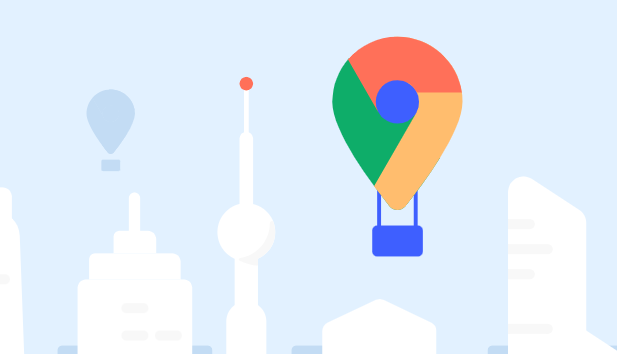
Chrome浏览器下载安装包占用空间较大如何精简管理
文章讲解Chrome浏览器下载安装包较大时的存储管理方法,帮助用户合理清理和优化空间使用,提升磁盘利用效率。
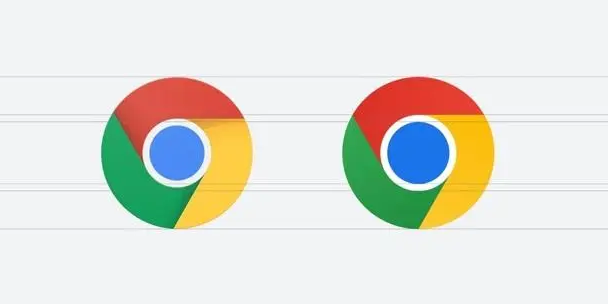
Chrome浏览器开发者工具使用及调试技巧分享
谷歌浏览器开发者工具功能介绍及实用调试技巧,助力开发者高效定位问题,优化网页性能。

谷歌浏览器标签页冻结功能如何使用最有效
谷歌浏览器标签页冻结功能有效节省内存资源,合理使用可减少卡顿,提升多标签管理效率与整体浏览体验。

谷歌浏览器下载安装及绿色版及插件配置方法
谷歌浏览器绿色版提供完整下载安装及插件配置方法,用户可快速完成初次设置和扩展管理,优化浏览器性能和网络访问速度,实现高效便捷使用。

谷歌浏览器插件安装与冲突解决实战教程
谷歌浏览器在插件安装过程中可能遇到冲突问题,实战教程提供详细解决方案。用户通过学习操作技巧与优化方法,可避免常见错误,保证插件顺畅运行。










